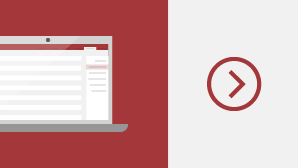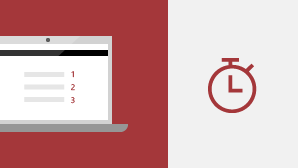אם אתה משדרג ל-Access 2019 מ-Access 2016, תוכל עדיין ליהנות מכל התכונות שבהן אתה רגיל להשתמש – ובנוסף תבחין בכמה תכונות חדשות!
הצג את הנתונים שלך באופן חזותי עם תרשימים חדשים
בחר מבין 11 תרשימים חדשים והפוך אותו לקל יותר להבנת הנתונים המאוחסנים בטפסים ובדוחות. התאם שדות לממדי התרשים והצג את השינויים שלך בתצוגה מקדימה באופן מיידי.
הנה רק דגימה של התרשימים החדשים שניתן להשתמש בהם במסדי הנתונים של Access.
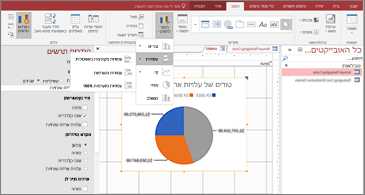
תרשימי טורים
בתרשים טורים, הקטגוריות מוצגות לאורך הציר האופקי (המאפיין ציר (קטגוריות)) והערכים לאורך הציר האנכי (המאפיין ערכים (ציר Y) ).
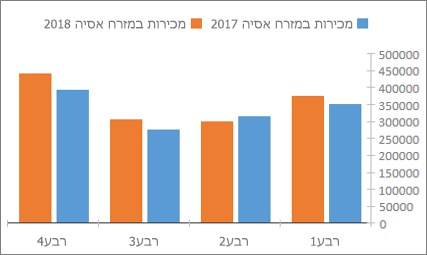
תרשימי קו
בתרשים קו, הקטגוריות מפוזרים בצורה שווה לאורך הציר האופקי (המאפיין ציר (קטגוריות)) והערכים מפוזרים בצורה שווה לאורך הציר האנכי (המאפיין ערכים (ציר Y) ).
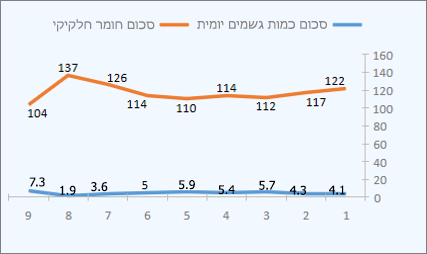
תרשימי עמודות
בתרשים עמודות, הקטגוריות מאורגנות לאורך הציר האנכי (המאפיין ערכים (ציר Y)) והערכים מאורגנים לאורך הציר האופקי (המאפיין ציר (קטגוריות) ). תרשימי עמודות הופכים את המיקום הרגיל של הצירים ושל ממדי הערכים.
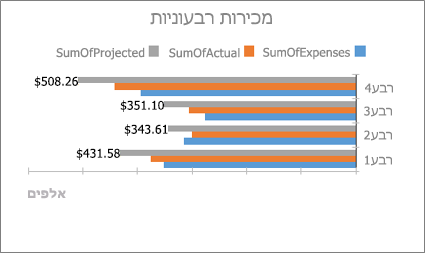
תרשימי עוגה
בתרשים עוגה, הקטגוריות מוצגות כפרוסות עוגה (המאפיין ציר (קטגוריות)). ערכי הנתונים (המאפיין ערכים (ציר Y) ) מסוכמים כאחוזים לשלם שמוצג כמעגל העוגה.
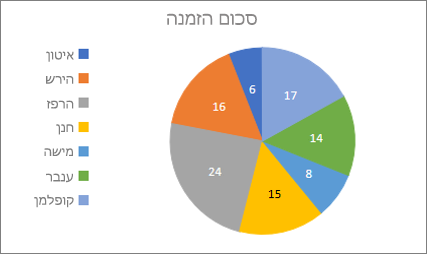
תרשימים משולבים
תרשים משולב משלב לפחות שני סוגי תרשימים או יותר, כגון תרשים טורים מקובץ באשכולות ותרשים קו, כדי להסביר נתונים שונים אך קשורים.
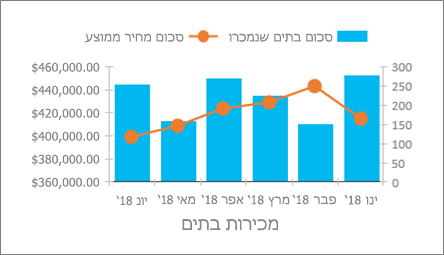
תמיכה במספר גדול (bigint)
סוג הנתונים 'מספר גדול' מאחסן ערך מספרי שאינו כספי ותואם את סוג הנתונים SQL_BIGINT ב- ODBC. סוג נתונים זה מחשב מספרים גדולים ביעילות.
באפשרותך להוסיף מספר גדול כשדה לטבלת Access. בנוסף, ניתן לקשר אל או לייבא ממסדי נתונים בעלי סוג נתונים תואם, כגון סוג הנתונים bigint ב- SQL Server.
כדי להשתמש בסוג הנתונים ' מספר גדול ' לתמיכה בקישור למקורות חיצוניים או ייבוא ממקורות חיצוניים, תחילה עליך לבחור אפשרות בתיבת הדו אפשרויות Access. לחץ על קובץ > אפשרויות > מסד הנתונים הנוכחי. בחלק התחתון של תיבת הדו אפשרויות, תראה את המקטע אפשרויות תמיכה של סוג נתונים . בחר את האפשרות תמיכה בסוג הנתונים BigInt עבור טבלאות מקושרות/מיובאות .
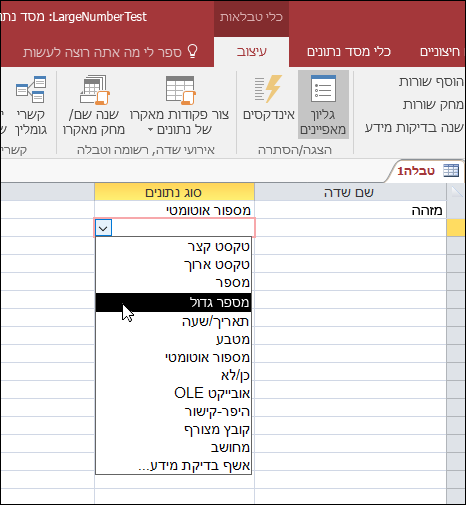
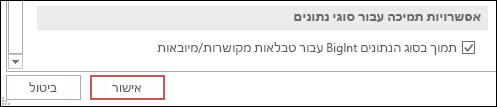
התמיכה ב-dBASE חזרה
אנו שמחים להודיע לך שאנו מציגים מחדש את התמיכה בקבצי dBASE (. dbf) ב-Access. תוכל שוב לייבא או לקשר לנתונים המאוחסנים בקבצי dBASE ב-Access וכן לייצא נתונים לקבצי dBASE.
לקבלת מידע נוסף אודות ייבוא או קישור לקבצי dBASE, ראה ייבוא נתונים מ-dbase או קישור נתונים ל-dBASE.
לקבלת מידע נוסף אודות ייצוא נתוני Access לקבצי dBASE, ראה ייצוא נתונים ל-dbase.
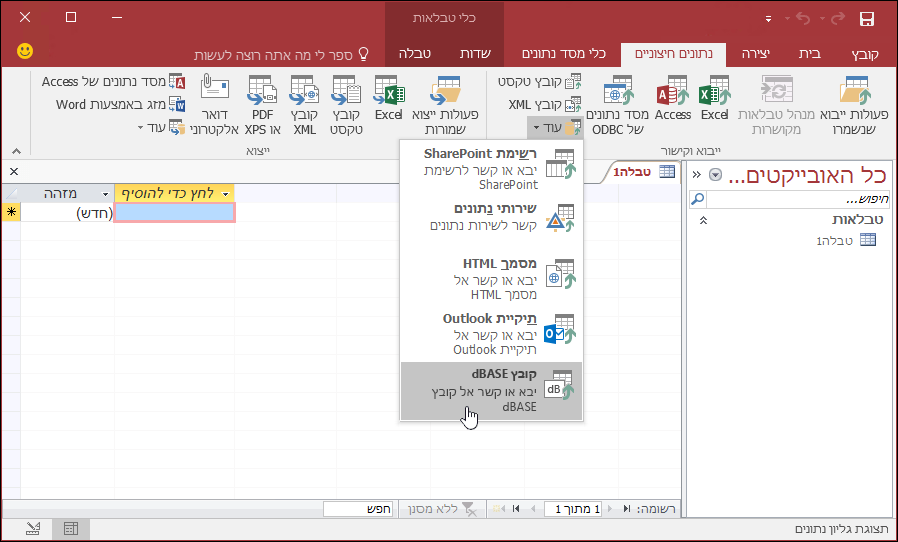
מיון גליון מאפיינים
מתקשה למצוא את המאפיין הספציפי הרצוי בגליון המאפיינים בין עשרות המאפיינים הזמינים? מיון בגליון המאפיינים של טפסים ודוחות נמצא כאן! מעולם לא היה קל יותר למצוא מאפיין ספציפי בגליון המאפיינים. טפסים ודוחות מכילים עשרות מאפיינים המפוזרים בין כמה כרטיסיות שלעיתים משמעות הדבר שקשה למצוא את האפשרות הרצויה. אם ידוע לך השם הספציפי של המאפיין הרצוי, מיון הרשימה מאפשר לך למצוא אותו בקלות.
פתח את גליון המאפיינים כאשר אתה נמצא במצב עיצוב עבור טפסים ודוחות, ותראה לחצן דו-מצבי מיון בפינה השמאלית העליונה. הגדרת ברירת המחדל, לא ממוינת, מפרטת את המאפיינים בסדר המקורי שבו אתה רגיל לראות ב-Access.
לחץ על מיין ו-Access ממיין את רשימת המאפיינים בסדר אלפביתי.
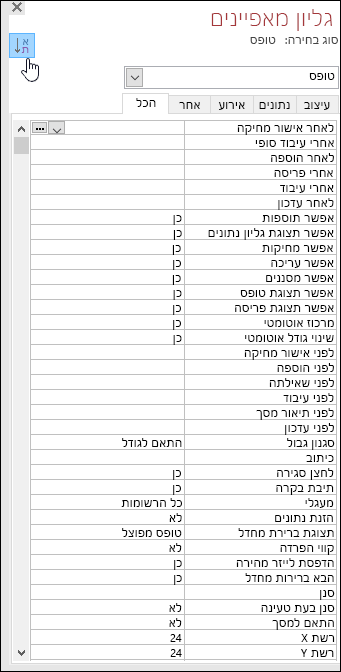
לחץ על מיין שוב כדי להחליף את המיון בחזרה להגדרת ברירת המחדל.
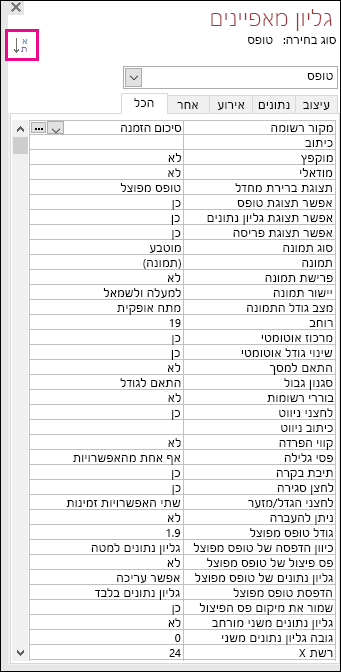
המאפיין ' שם תווית חדשה ' עבור פקדים
הוספנו מאפיין חדש לפקדים בשם 'שם תווית' כדי שתוכל לשייך פקד תווית לפקד אחר. בעבר, היה עליך "לגזור" פקד תווית ולאחר מכן "להדביק" אותו בפקד אחר כדי לשייך אותו. כעת, הודות למאפיין החדש 'שם תווית', תוכל בקלות להקליד את השם של פקד תווית כדי לשייך אותו.
שיוך שם תווית לפקד מקדם את הנגישות מכיוון שטכנולוגיות מסייעות יכולות כעת לזהות ולציין את השיוך.
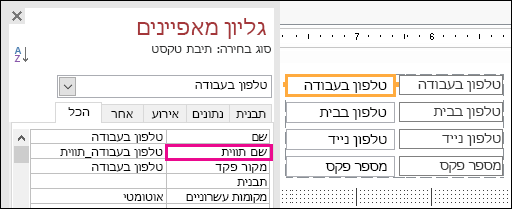
לוגיקת ניסיון חוזר של חיבור ODBC
כאשר Access מאבד את החיבור של ODBC למקור נתונים חיצוני, המשתמשים צריכים לסגור ולפתוח מחדש את מסדי הנתונים של Access כדי להמשיך לעבוד עם אובייקטים המשתמשים בנתונים ממקורות נתונים חיצוניים אלה. Access אינו מנסה ליצור מחדש את החיבור ששוחרר גם אם החיבור תקף שוב ואין דבר שמשתמשים יכולים לבצע כדי לגרום ל-Access לנסות ולהתחבר מחדש למקור הנתונים החיצוני.
שיפרנו את החוויה הזו כך שכעת, אם Access מאבד את החיבור של ODBC למקור נתונים חיצוני, Access מנסה להתחבר מחדש למקור הנתונים באופן אוטומטי. בתרחיש זה, תראה כעת את החוויה הבאה:
-
אם Access מאבד את החיבור של ODBC למקור נתונים חיצוני שאתה מנסה להשתמש בו, תראה הודעת שגיאה המתארת את הכשל.
-
Access מנסה כעת להתחבר מחדש למקור הנתונים באופן אוטומטי בעת ביצוע פעולות הדורשות חיבור למקור נתונים חיצוני. אם הניסיון החוזר מצליח, באפשרותך להמשיך לעבוד עם הנתונים ואובייקטי מסד הנתונים מבלי לסגור ולפתוח מחדש את Access.
-
אם הניסיון החוזר נכשל, לא תוכל לעבוד עם אובייקטים המשתמשים במקורות הנתונים החיצוניים שהושמטו, אך באפשרותך להמשיך לעבוד עם אזורים אחרים של מסד הנתונים שאינם תלויים במקורות הנתונים שאינם ניתנים להשגה.
-
אם אתה מנסה להשתמש שוב בנתונים או באובייקטים אחרים הנשענים על חיבורי הנתונים החיצוניים, Access מנסה שוב להתחבר מחדש למקור הנתונים החיצוני.
שיפורי נגישות:
אנו ממשיכים במאמצינו לשפר את הנגישות של Access עבור כל הלקוחות. ב-Access 2019, תראה שיפורים חדשים רבים ברוחב התצוגה של Access.
להלן כמה שיפורים שתראה בעת שימוש ב- Windows narrator ובטכנולוגיה מסייעת אחרת:
-
מצבם של שדות בדיקת המידע והתיבות המשולבות (בין אם הנתונים מכווצים או מורחבים) ניתן כעת לזיהוי ולקריאה.
-
שורת התיבה ' בדיקת מידע או משולבת כולה ' כאשר כעת ניתן לזהות ולקרוא עמודות מרובות.
-
שם קבוצת אפשרויות לצד המצב של אפשרות (בין אם נבחרת או נוקתה) בתיבת דו-שיח יכולה כעת להיות מזוהה ונקרא.
-
סמל החץ של תפריט הסינון עבור עמודת גליון נתונים יכול כעת להיות מזוהה ונקרא.
-
במצב סריקת קורא הטקסטים של Windows, כעת באפשרותך להקיש על חץ שמאלה או חץ ימינה כדי לנווט אל לחצן אפשרויות ולהקיש על מקש רווח או Enter כדי להחליף אותו.
-
קורא טקסטים וטכנולוגיה מסייעת אחרת יכולים לשמוע כעת רכיבי שליטה נוספים שנקראו בעת השימוש בקבצים מצורפים, פקדי טאב ופקדי תיבת סימון בטפסים, דוחות וגליונות נתונים.
-
קורא טקסטים וטכנולוגיה מסייעת אחרת מקלים כעת לקרוא את שמות העמודות המוצגים בגליונות הנתונים של טבלאות, שאילתות וטפסים.
-
מלל נלווה משופר וטכנולוגיה מסייעת אחרת כאשר פקד במקטע טופס מקבל את המוקד.
להלן כמה שיפורים שתראה בעת שימוש במצב חדות גבוהה של Windows:
-
לחצן ' סנן ' בסרגל הניווט של הרשומות בחלק התחתון של טופס או גליון נתונים גלוי כעת.
-
הכרטיסיה ' פעולות ייבוא שנשמרו ' בתיבת הדו ' ניהול משימות נתונים ' מוצגת כראוי וגלויה כעת בעת עריכת טקסט.
-
טפסים ודוחות המוצגים במצב חדות גבוהה, כגון כותרות של עמודות גליון נתונים, פקדי לחצני פקודה של ערכות נושא, וצבע טקסט ממוקד בגליונות נתונים.
שיפורי נגישות נוספיםב-Access
-
כדי ליצור טבלה, כעת באפשרותך להקיש Alt + H. כדי לפתוח את תפריט הסינון של עמודת טבלה, כעת באפשרותך להקיש Q. כדי לפתוח את תיבת הדו חיפוש והחלפה, כעת באפשרותך להקיש FD.
-
שימוש בקיצורי מקשים של F6 ו-Shift + F6 מתקיימים כעת במחזוריות בכל המקטעים בטפסים מוקפצים.
עריכת פריט רשימת ערכים חדש היא קלה יותר
אנו מציגים קיצור מקשים חדש אשר מקל עליך לפתוח את תיבת הדו-שיח 'עריכת פריטי רשימה' בעת עבודה עם תיבות משולבות של רשימות ערכים בטפסים שלך ב- Access.
אם התיבה המשולבת שלך עושה שימוש ברשימת ערכים כמקור הנתונים שלה והגדרת את המאפיין 'אפשר פעולות עריכה של רשימת ערכים' ל'כן', תוכל להשתמש בקיצור מקשים חדש זה. כאשר המוקד נמצא בתיבה המשולבת בתצוגת 'טופס', הקש Ctrl+E כדי לפתוח את תיבת הדו-שיח 'עריכת פריטי רשימה'.
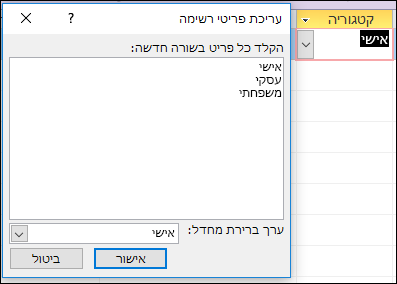
ספר לי שיפורים בתיבות
התיבה ספר לי מה אתה רוצה לעשות בחלק העליון של רצועת הכלים עודכנה בחיפוש, תוכן והמלצות משופרים כדי לענות על השאלות שלך בצורה טובה יותר ומהירה יותר. כעת, כאשר אתה מזין חיפוש עבור משימה, פונקציה או שאלה מסוימים, תראה מגוון רחב של אפשרויות. אם זו גישה מהירה למשימה, מנסה לאפשר לך לטפל בה ישירות מהחלונית ' ספר לי '. אם זו שאלה מורכבת יותר, אנו נראה לך עזרה שלדעתך תתאים ביותר לצרכיך. נסה זאת כדי לראות באיזו מהירות תוכל למצוא את מה שאתה מחפש ולבצע את הפעולות.
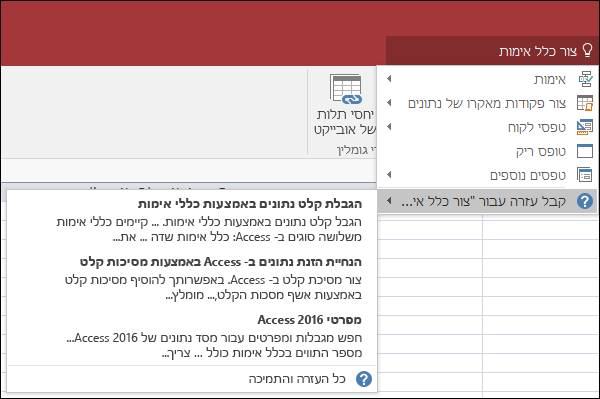
אובייקטים של חלונות עיצוב קלים יותר לשינוי גודל
שמענו את המשוב שינוי גודל של אובייקטים בטבלה בעיצוב השאילתה ובחלונות קשר הגומלין קשים. הקשבנו למשוב שלכם והבאנו את האזור הניתן ללחיצה של הגבול בקלות רבה יותר עבור העכבר כדי לתפוס אותו. כעת יהיה לך קל יותר לחטוף ולשנות את הגודל של הגבול של הטבלאות באמצעות העכבר בתוך חלונות אלה.
כמו כן, שמענו משוב שתופס ומעביר טפסים מוקפצים באמצעות העכבר היה קשה. באופן דומה, ביצענו את האזור הניתן ללחיצה של הגבול בקלות רבה יותר עבור העכבר כדי לתפוס תרחישים אלה. כעת יהיה לך קל יותר לחטוף ולשנות את הגודל של הגבול של הטבלאות באמצעות העכבר ולהזיז טפסים מוקפצים.
שיפורים בגלילה בחלונית הניווט
הקשבנו למשוב מלקוחות שנגלל ברשימת האובייקטים בחלונית הניווט במצב תצוגה של DPI גבוה שנוצר באופן בלתי צפוי. שיפרנו את האזור הזה כעת, כלומר, אינך אמור לראות את האפשרות ' בליטות גלילה ' בעת שימוש בחלונית הניווט במצבי תצוגה גבוהים יותר של DPI.